Mac OS X hefur gert það auðvelt að taka screenshot af tölvunni þinn skrifborð eða virks glugga. Þú getur notað aðra leið til að fanga ákveðna screenshot í samræmi við kröfur þínar. Sama þú ert að nota Mavericks, Mountain Lion eða aðrar útgáfur af Mac stýrikerfi, hér er samantekt á öllum þeim aðferðum sem þú getur notað til að handtaka skjánum á MacBook, MacBook Pro og Mac fartölvur.
Hvernig á að taka Screesnhot á Mac
- Taka skjámynd af öllum skjánum þínum með Command-Shift-3
- Taka screenshot af völdu svæði með Command-Control-Shift-3
- Skjáskot hluta af skjánum með Command-Shift-4
- Skjáskot ákveðið forrit Gluggi með Command-Shift-4-Space bar
- Taka skjámynd á Mac OS X notar grípa Gagnsemi
1. Hvernig á að taka skjámynd af allan skjáinn þinn
Ef þú vilt gera screenshot af öllu skjár af Mac, þannig er fyrsta val. Það gerir þér kleift að fanga allt birta á tölvunni. Það sem þú þarft að borga eftirtekt er að því að tryggja skjár sýna þér nákvæmlega hvað þú vilt sýna í skjámynd. Þá ýta á Command og Shift hnappur á sama tíma, og pikkaðu á númer 3 hnappinn. Skjámyndin verður sjálfkrafa vistuð á skjáborðinu þínu.
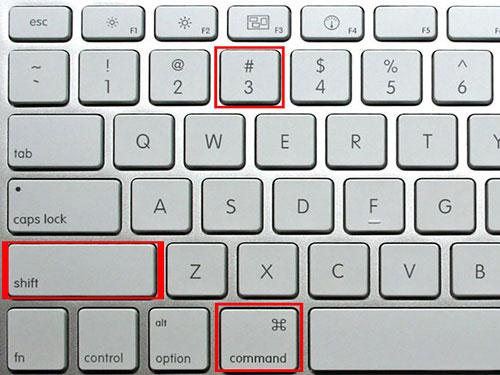
2. Hvernig á að taka screenshot af völdu svæði
This vegur virkar nákvæmlega það sama og einn hér að ofan, nema að screenshot ekki strax hægt að vista í skrá á þinn Lagsi. Það er vistuð á klemmuspjald staðinn. Þú getur gert þetta með því að ýta Command-Shit-3 á sama tíma. Þá líma það inn í anther forrit þannig að þú getur breytt því til að nota síðar.
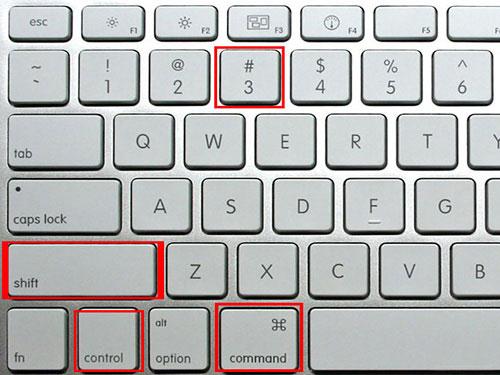
3. Hvernig á að skjámynd hluta af skjánum þínum
Þú getur screenshot einhvern hluta af skjánum á þinn Lagsi með þessari aðferð. Fyrst skaltu ganga úr skugga um að skjárinn sem þú ert að fara að screenshot er ofar öllum öðrum skjái birtist á tölvunni þinni. Síðan er stutt Command-Shift-4. Eftir það, bendilinn snúist í lítinn kross-hár reticle. Þú getur smellt á og draga það til að varpa ljósi á svæðið sem þú vilt að taka mynd af. Þegar þú út músina, screenshot sjálfkrafa vistuð á skjáborðinu.
Ath: Ef þú vilt stilla gluggann eða gefa það upp, getur þú ýtt "ECS" til að fara til baka og taka skjáinn aftur.
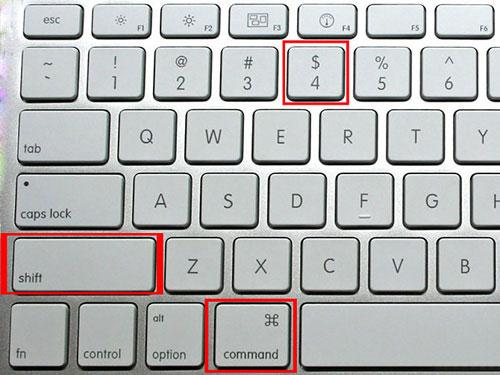
4. Hvernig á að skjámynd tilteknu forriti Gluggi
This vegur getur verið bestur einn fyrir handtaka heilt opinn glugga á tilteknu forriti. Press Command-Shift-4 á sama tíma í fyrsta. Þá högg á pláss bar hnappinn. Bendillinn verður lítið myndavél. Færa það á skjáinn sem þú vilt taka og pikkaðu síðan á bil bar aftur. Allt glugga á umsókn þinni hefur verið tekin og vistuð á Mac.
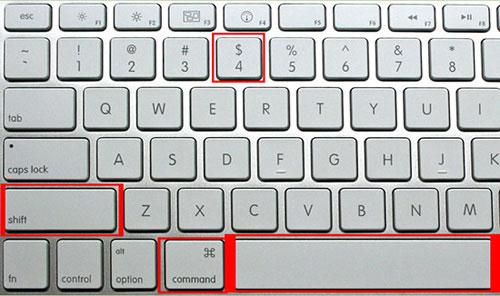
5. Hvernig á að taka screenshot í Mac OS X notar grípa Gagnsemi
Þegar þú notar grípa gagnsemi til að handtaka screenshots, fara í Applications> Utilities> Grab . Til að taka skjámynd, hlaupa grípa, og þá velja myndatökuhamir úr Capture valmyndinni. Það eru 4 stillingar fyrir þig að velja úr: Val, glugga, skjár og Tímastillt Screen.
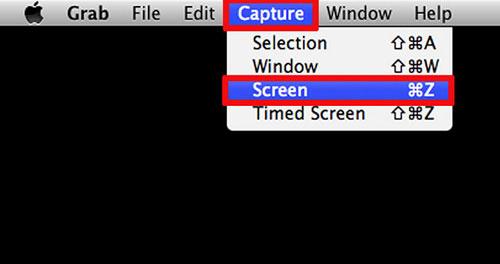
Val: Hægt er að taka ákveðna svæði á skjánum með því að draga um það
Window: Hægt er að taka opinn glugga á tilteknu forriti sem þú smelltir með músinni á tölvunni.
Screen: Hægt er að taka allan skjáinn á þinn Lagsi, þar á meðal allt sýnilegt á skjánum.
Tímastillt Screen: Þetta leyfir þér að opna valmyndir og undir-valmyndir, ef þörf krefur. Eftir tíu sekúndur allan skjáinn verður tekin.
Computer Problems
- Computer Crash Vandamál +
- Skjár Villa Win10 +
- Leysa vandamálið tölva +
-
- Computer vanur Sleep
- Mun ekki byrja en með mismunandi OS?
- Virkja Endurheimta Valkostur
- Leysa 'Access Denied Villa'
- Low minni villa
- Vantar DLL skrár
- PC mun ekki leggja niður
- Villa 15 File fannst ekki
- Firewall virkar ekki
- Ekki er hægt að slá inn BIOS
- Computer ofhitnað
- Unmountable Boot Volume Villa
- AMD Quick Stream Villa
- "Fan Noise of Loud 'tölublað
- Shift Key virkar ekki
- Ekkert hljóð á tölvunni
- "Verkefni Hvarf 'Villa
- Computer Running Slow
- Computer endurræsa sjálfkrafa
- Tölvan mun ekki kveikja á
- High CPU notkun í Windows
- Get ekki tengst Wi-Fi
- "Hard Disk Bad Sector '
- Hard Disk ekki fundin?
- Get ekki tengst internetinu í Windows 10
- Ekki er hægt að slá inn Safe Mode í Windows 10






